スポンサーリンク
カラースライダーを作成する
赤・緑・青のスライダーをスライドさせて、カラーサンプルビューの色を変更させるコードです。
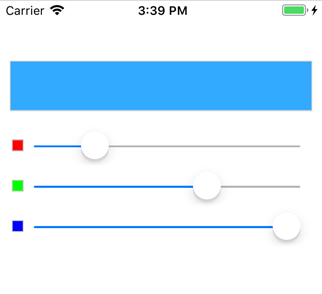
import UIKit
class SampleSliderViewController: UIViewController {
let setSliderColor = UIView()
let redColorSlider = UISlider()
let greenColorSlider = UISlider()
let blueColorSlider = UISlider()
override func viewDidLoad() {
super.viewDidLoad()
// カラーサンプルViewの作成
setSliderColor.frame = CGRect(x: 10, y: 60, width: UIScreen.main.bounds.size.width-20, height: 50)
setSliderColor.backgroundColor = UIColor(red: 0.00, green: 0.00, blue: 0.00, alpha: 1.0)
self.view.addSubview(setSliderColor)
setSliderColor.layer.borderWidth = 1.0
setSliderColor.layer.borderColor = UIColor(red: 0.82, green: 0.82, blue: 0.82, alpha: 1.0).cgColor
// 赤のスライダー作成
redColorSlider.frame = CGRect(x: 32, y: 140, width: UIScreen.main.bounds.size.width-52, height: 10)
redColorSlider.minimumValue = 0.0 // 最小値を0.0に設定
redColorSlider.maximumValue = 1.0 // 最大値を1.0に設定
redColorSlider.value = 0.0 // 初期値を0.0に設定
// スライダーが変更されたときに呼び出されるまメソッドの設定
redColorSlider.addTarget(self, action: #selector(changeColorSlider), for: UIControl.Event.valueChanged)
self.view.addSubview(redColorSlider)
redColorSlider.tag = 1 // タグを1に設定
// 緑のスライダー作成
greenColorSlider.frame = CGRect(x: 32, y: 180, width: UIScreen.main.bounds.size.width-52, height: 10)
greenColorSlider.minimumValue = 0.0 // 最小値を0.0に設定
greenColorSlider.maximumValue = 1.0 // 最大値を1.0に設定
greenColorSlider.value = 0.0 // 初期値を0.0に設定
// スライダーが変更されたときに呼び出されるまメソッドの設定
greenColorSlider.addTarget(self, action: #selector(changeColorSlider), for: UIControl.Event.valueChanged)
self.view.addSubview(greenColorSlider)
greenColorSlider.tag = 2 // タグを2に設定
// 青のスライダー作成
blueColorSlider.frame = CGRect(x: 32, y: 220, width: UIScreen.main.bounds.size.width-52, height: 10)
blueColorSlider.minimumValue = 0.0 // 最小値を0.0に設定
blueColorSlider.maximumValue = 1.0 // 最大値を1.0に設定
blueColorSlider.value = 0.0 // 初期値を0.0に設定
// スライダーが変更されたときに呼び出されるまメソッドの設定
blueColorSlider.addTarget(self, action: #selector(changeColorSlider), for: UIControl.Event.valueChanged)
self.view.addSubview(blueColorSlider)
blueColorSlider.tag = 3 // タグを3に設定
// 赤の見出しViewの作成
let redSliderColor = UIView()
redSliderColor.frame = CGRect(x: 12, y: 138, width: 12, height: 12)
redSliderColor.backgroundColor = UIColor(red: 1.00, green: 0.00, blue: 0.00, alpha: 1.0)
self.view.addSubview(redSliderColor)
redSliderColor.layer.borderWidth = 1.0
redSliderColor.layer.borderColor = UIColor(red: 0.82, green: 0.82, blue: 0.82, alpha: 1.0).cgColor
// 緑の見出しViewの作成
let greenSliderColor = UIView()
greenSliderColor.frame = CGRect(x: 12, y: 178, width: 12, height: 12)
greenSliderColor.backgroundColor = UIColor(red: 0.00, green: 1.00, blue: 0.00, alpha: 1.0)
self.view.addSubview(greenSliderColor)
greenSliderColor.layer.borderWidth = 1.0
greenSliderColor.layer.borderColor = UIColor(red: 0.82, green: 0.82, blue: 0.82, alpha: 1.0).cgColor
// 青の見出しViewの作成
let blueSliderColor = UIView()
blueSliderColor.frame = CGRect(x: 12, y: 218, width: 12, height: 12)
blueSliderColor.backgroundColor = UIColor(red: 0.00, green: 0.00, blue: 1.00, alpha: 1.0)
self.view.addSubview(blueSliderColor)
blueSliderColor.layer.borderWidth = 1.0
blueSliderColor.layer.borderColor = UIColor(red: 0.82, green: 0.82, blue: 0.82, alpha: 1.0).cgColor
}
// カラースライダー変更処理
@objc func changeColorSlider(_ sender: UISlider) {
// タグで識別
switch (sender.tag) {
case 1:
print("赤のスライダーの値: \(sender.value)")
case 2:
print("緑のスライダーの値: \(sender.value)")
case 3:
print("青のスライダーの値: \(sender.value)")
default:
break
}
// カラーサンプルの色変更
setSliderColor.backgroundColor = UIColor(red: CGFloat(redColorSlider.value), green: CGFloat(greenColorSlider.value), blue: CGFloat(blueColorSlider.value), alpha: 1.0)
}
}
動作環境:Xcode10.1, Swift4.2.1
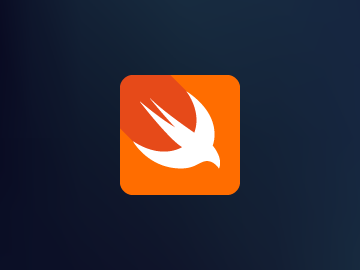

コメント
コメントはありません。